Как jpg перевести в png 🚩 Компьютеры и ПО 🚩 Другое
Любой формат изображения можно легко конвертировать онлайн. Для этого необходимо зайти на один из сервисов, который предоставляет подобные услуги совершенно бесплатно. Например, сайт «onlineconvertfree» предлагает изменить формат изображения jpg в любой из нижеперечисленных:
Png в перечне присутствует, поэтому можно провести процедуру и здесь. Сначала потребуется загрузить изображение на сайт, нажав на кнопку «Выберите файл». Открывается проводник, выбирается нужный файл, нажимается кнопка «Конвертировать».
После преобразования картинки появляется возможность ее скачать на компьютер.
Данный ресурс способен переформатировать сразу массив изображений. Если необходимо преобразовать большое количество картинок, то подобный сервис будет очень полезным.
Можно воспользоваться и другими конвертерами, например, вот этим: convertio.co.
Интерфейс программы интуитивно понятен, действия расписаны по шагам, есть возможность добавлять картинки из разных источников, также возможна и множественная конвертация.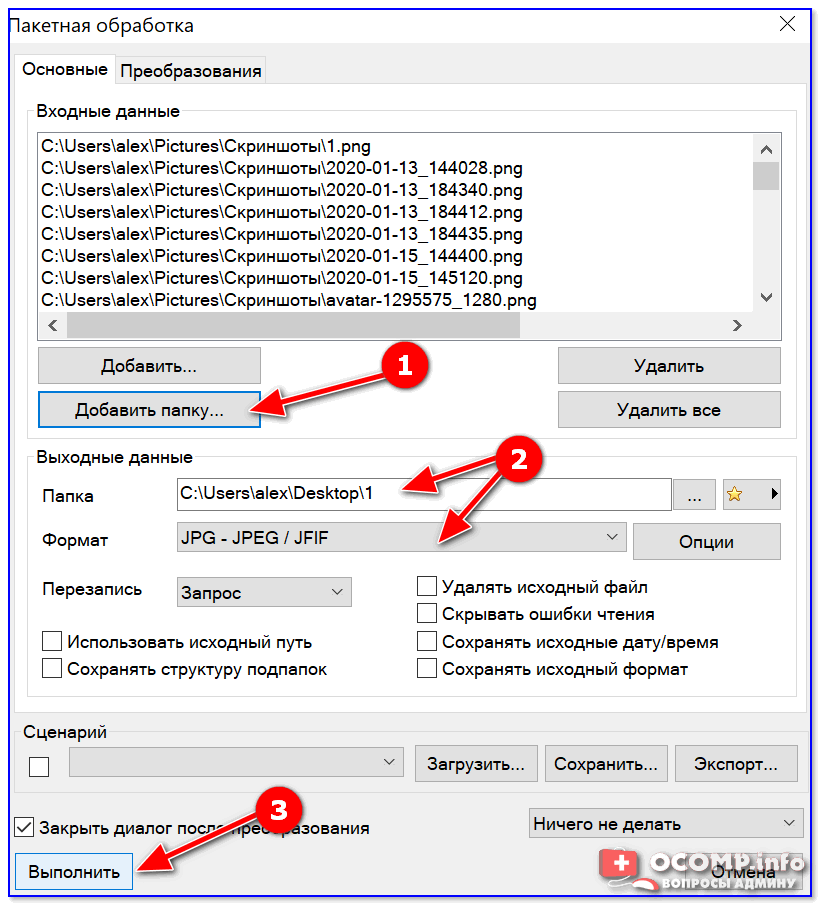 Еще онлайн-программы для выполнения задачи: ru.inettools, jpg2png, online-converting, image.online-conver и другие. Их функционал похож, можно выбрать любую по вкусу.
Еще онлайн-программы для выполнения задачи: ru.inettools, jpg2png, online-converting, image.online-conver и другие. Их функционал похож, можно выбрать любую по вкусу.
Программ для работы с фото в настоящее время великое множество. Вот несколько самых распространенных и многофункциональных: GIMP, Paint.net, Photoshop, DxO Photolab. В любой из этих программ есть функция изменения форматов изображений. Осуществить эту процедуру несложно: нужно открыть изображение в одной из программ, найти в панели управления вкладку «Файл», вызвать меню этого раздела. Далее нужно найти функцию «Сохранить как», появится проводник, в котором можно выбрать путь сохранения и желаемый тип файла. В разделе «Тип файла» выбирается формат PNG (*.png) и нажимается «Сохранить».
Если на компьютере не установлен ни один фоторедактор, то можно воспользоваться простейшим графическим редактором Microsoft Paint. Эта программа встроена в пакет установки операционной системы Windows, поэтому есть на каждом ПК с этой системой.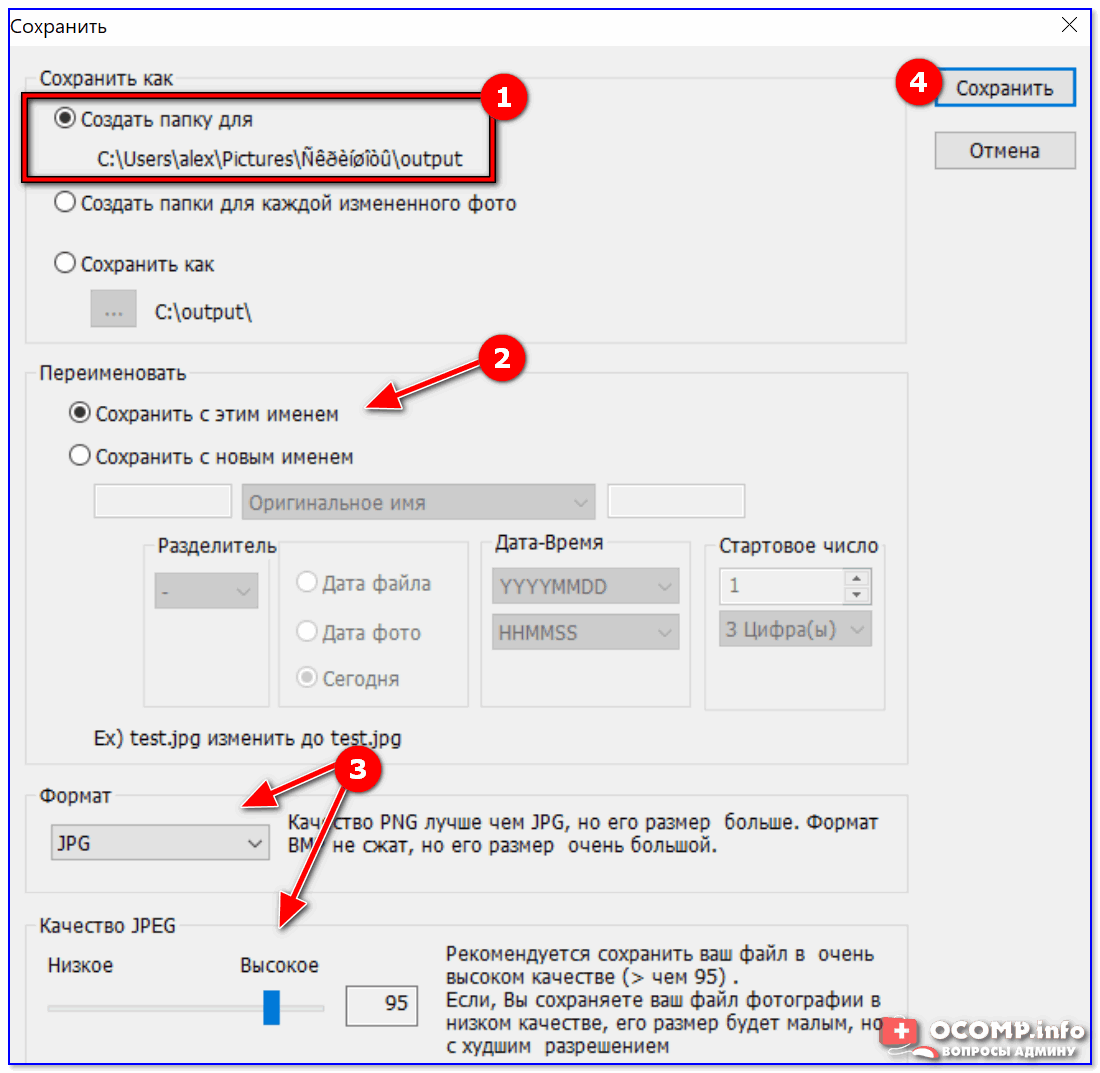 Чтобы ее найти, нужно кликнуть «Пуск», «Все программы», «Стандартные», «Paint». Запускается программа, открывается вот такое окно:
Чтобы ее найти, нужно кликнуть «Пуск», «Все программы», «Стандартные», «Paint». Запускается программа, открывается вот такое окно:
Далее нужно открыть основное меню. Следует учесть то, что здесь нет вкладки «Файл», как в других редакторах.
Далее открывается нужное изображение.
Снова вызывается основное меню, но в этот раз выбирается вкладка «Сохранить как».
В этой программе перечень форматов не такой большой, как в других фоторедакторах, но необходимый в списке есть. Нужно выбрать PNG и нажать «Сохранить».
Поставленную задачу можно решить другим способом без онлайн программ и редакторов. В оболочке Windows для этого следует пройти по такому пути: «Пуск» → «Панель управления» → «Параметры папок» → раздел «Вид». Там отыскать строчку «Скрывать расширение для зарегистрированных типов файлов», убрать напротив нее галочку, кликнуть «Применить» и «Ок». Такое простое действие приведет к тому, что расширения файлов будут отображаться.
Далее для замены формата нужно просто переименовать файл, поменяв вручную его расширение.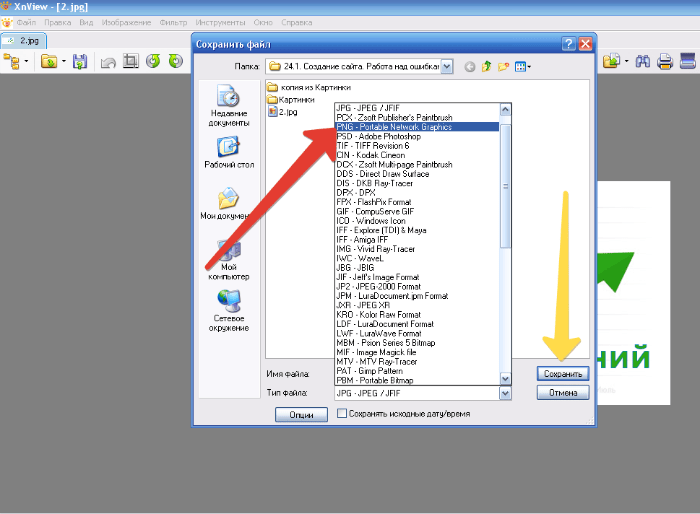 В момент переименования появляется вот такое предупреждение:
В момент переименования появляется вот такое предупреждение:
В нем ничего страшного нет, нужно нажать «Ок». Но во избежание случайной потери информации рекомендуется сделать копию первичного изображения.
Вот такими способами можно преобразовывать jpg в png. Способ с онлайн-сервисами подойдет как для компьютеров, так и для мобильных устройств, остальные способы подойдут для ПК.
Как конвертировать PNG в JPG без потери качества
Если вам нужно загрузить изображение на свой веб-сайт или в учетную запись социальной сети, вы можете использовать формат PNG или JPEG/JPG. Хотя вы можете использовать оба формата для каждого типа изображения, есть определенные причины, по которым вы можете использовать другой формат для другого типа изображения.
Например, если вы хотите поделиться картинкой, которая содержит только текст, тогда лучше использовать формат PNG. Если вы хотите поделиться портретом, предпочтительным форматом является JPG. Теперь, если вы конвертируете изображение PNG в формат JPG, вы можете потерять качество.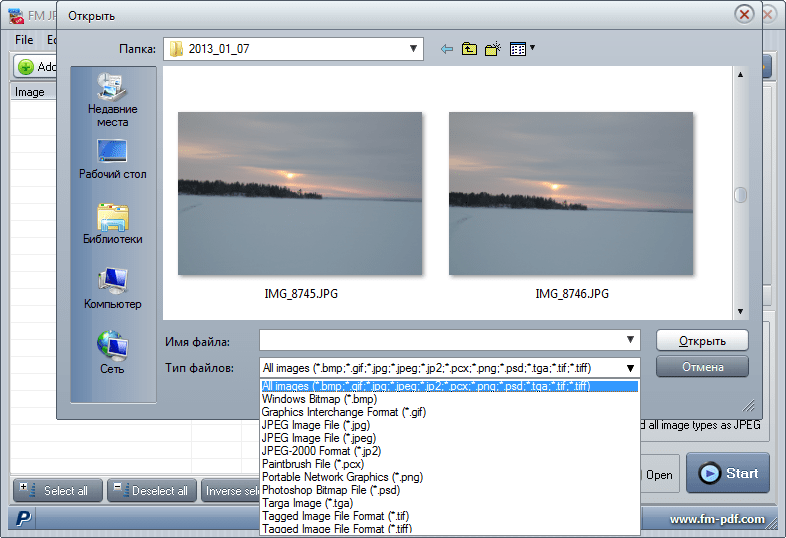 Но в этой статье вы узнаете, как преобразовать изображение PNG в формат JPG , не теряя при этом качество изображения.
Но в этой статье вы узнаете, как преобразовать изображение PNG в формат JPG , не теряя при этом качество изображения.
Конвертировать PNG в JPG без потери качества
Использование Photoshop
Photoshop, пожалуй, самый удобный инструмент для преобразования PNG в JPG без потери качества изображения, но он не бесплатный. Поэтому, если на вашем ПК установлено это программное обеспечение для редактирования фотографий , вы, безусловно, можете его использовать.
Откройте изображение, которое вы хотите конвертировать с помощью Photoshop. После этого одновременно нажмите кнопки Ctrl + Shift + Alt + S . Кроме того, вы можете перейти в Файл > Сохранить для Интернета . Теперь вы можете выбрать формат файла. В этом случае выберите JPEG в раскрывающемся меню.
Наконец, нажмите кнопку Сохранить и выберите путь, чтобы сделать это.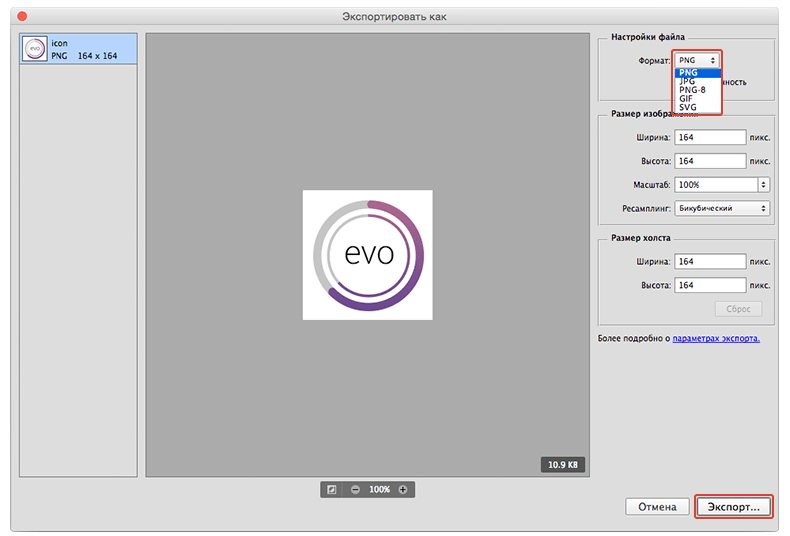
Вы также можете использовать Adobe Illustrator , чтобы сделать то же самое. Если у вас есть этот инструмент вместо Photoshop, выполните те же шаги, что и Photoshop. Все шаги точно такие же, как в Photoshop.
Используя Paint
Paint — это встроенный инструмент Windows , который можно использовать для преобразования изображения PNG в JPEG без потери качества. откройте изображение PNG с помощью Paint.
Откройте изображение PNG с помощью Paint и перейдите в Файл> Сохранить как> JPEG изображение .
Затем выберите местоположение, добавьте имя и убедитесь, что для формата файла установлено значение JPEG . Теперь нажмите кнопку Сохранить , чтобы завершить преобразование.
Использование PNG2JPG
PNG2JPG — это бесплатный онлайн-инструмент , который позволяет пользователям конвертировать изображения PNG в JPG без потери качества изображения.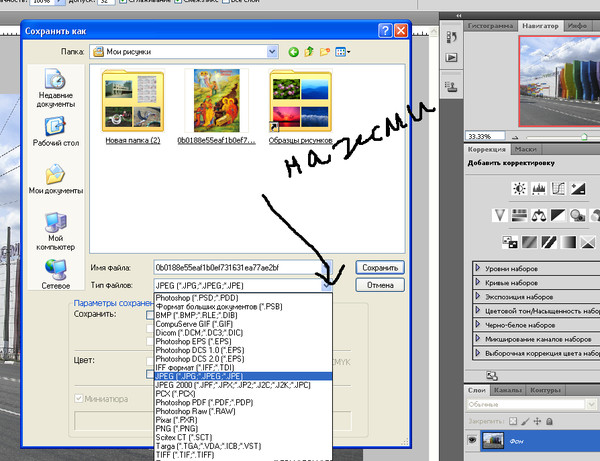 Это очень простой в использовании инструмент, и вы можете сохранить несколько изображений одновременно.
Это очень простой в использовании инструмент, и вы можете сохранить несколько изображений одновременно.
Чтобы начать работу с этим инструментом, перейдите на веб-сайт, нажмите кнопку ЗАГРУЗИТЬ ФАЙЛЫ , выберите все файлы, разрешите автоматическое преобразование и нажмите кнопку СКАЧАТЬ ВСЕ , чтобы сохранить их. на ваш компьютер.
Использование XnConvert
XnConvert — это пакетная обработка изображений freeware для Windows, которая помогает конвертировать изображения в различные форматы и имеет интересные функции, такие как пакетная обработка и создание сценариев. Это также хорошо для преобразования PNG в JPG.
Надеюсь, что эти крошечные учебники помогут вам конвертировать PNG-изображения в JPG без потери качества.
Связанные чтения:
- Конвертировать видео в GIF онлайн
- Конвертировать PDF в PPT
- Конвертировать JPG в PDF онлайн
- Конвертировать фильм в анимированный GIF
- Конвертировать WebP в PNG.

Формат изображений PNG, JPG, GIF, BMP и TIF
Мы все загружаем изображения, создаем фото, делаем «мемы», чтобы делиться ими в социальных сетях. Многие постят изображения даже не задумываясь над тем а какой формат графического файла подходит для конкретного случая больше всего. Данная статья не касается профессионалов растровой и векторной графики. Остальным же этот краткий анализ графических форматов будет не лишним, чтобы лучше понимать для каких целей использовать тот лии иной формат. Итак, начнём.
Краткий анализ графических форматов файлов
- JPG / JPEG / JFIF
- PNG
- TIF / TIFF
- GIF
- BMP
Растр против вектора
Прежде чем мы перейдем к пяти выбранным форматам файлов, хорошо бы знать, что есть два основных графических семейства: растр и вектор, и все форматы файлов изображений, перечисленные ниже, относятся к семейству растровых.
В растровой графике изображение собрано из пикселей, в то время как векторная графика собирается из путей, так называемых участков линий.
Сжатие файлов
Кроме того, форматы файлов изображений можно различать на основе эффектов сжатия, называемых компрессией. Разновидностей схем сжатия достаточно большое количество, но суть их существования можно свести в одну задачу — сжать растровый файл как можно эффективней. Сжимать графический файл нет смысла, так как его размер зависит не от масштаба, а от количества путей в нём.
Компрессия может очень эффективно сжимать изображения буквально в два и более раза. Но при это почти всегда происходит потеря в качестве, так как основной алгоритм компрессии — выделить несколько пикселов и заменить их одним или двумя похожими по оттенку. Компрессионный файл никогда не будет точным представлением оригинала, за некоторым исключением. Поговорим об этом дальше. Сжатие файлов обычно подходит для небольших фотографий и не подходит для проф. рисунков или качественных иллюстраций, презентаций.
рисунков или качественных иллюстраций, презентаций.
Компрессия без потерь в качестве — это тот же самый исходный файл, поскольку компрессия без сжатия является точным представлением оригинала.
Изображения JPG / JPEG / JFIF
Аббревиатура от: Joint Photographic Experts Group — Объединённая группа экспертов по фотографиям.
Расширения файлов: .jpg / .jpeg
Самый распространенный формат среди растровых файлов изображений. Цифровые фотокамеры сохраняют свои изображения именно в этом формате. Файлы JPEG применяют метод сжатия с потерями, который может значительно уменьшить размер файла без существенного ущерба для качества.
Минусы: этот формат не защищен от деградации поколений. Это означает, что при каждом редактировании и сохранении качество изображения с каждой новой версией файла будет ухудшаться.
Применяемость: непрозрачные изображения, устройства захвата изображений (гаджеты, фотокамеры, экш-камеры).
Формат изображения PNG
Аббревиатура от: Portable Network Graphics — портативная сетевая графика.
Расширение файлов: .png
Эта бесплатная альтернатива GIF с открытым исходным кодом, которая поддерживает 16 миллионов цветов, в отличие от GIF, максимум которого 256-цветовая палитра. Это лучший формат файлов для изображений с сохранением источника цветов. Формат подходит для передачи идеального баланса тона. Анимированный файл PNG доступен в формате APNG. Эти файлы, как правило, имеют прозрачный фон.
Минусы: Больше всего подходит для файлов больших размеров. Сам формат PNG не поддерживает анимированную графику.
Применяемость: редактирование изображений, веб-изображения, изображения с учётом слоев, таких как прозрачность или эффекты затухания.
Расширение файла TIF
Аббревиатура от: Tagged Image File Format — формат для хранения растровых графических изображений.
Расширение файлов: .tif / .tiff
Гибкий и легко расширяемый формат файла, способный сохранять файлы с большой глубиной цвета. Эти файлы имеют прозрачный фон. Они идеально подходят для логотипов компании.
Минусы: Не идеальны для веб-браузеров.
Применяемость: Начальный этап фотографических файлов в печати. Программные пакеты OCR.
Формат файла GIF
Аббревиатура от: Graphics Interchange Format — формат для обмена изображениями.
Расширение файлов: .gif
Хотя GIF имеет низкую степень сжатия по сравнению с большинством видеоформатов, этот формат наиболее популярен среди пользователей для анимации изображений.
Минусы: формат ограничен 8-битной палитрой (256 цветов) и не подходит для фотографических изображений или сглаживания.
Применяемость: Графика, которая требует нескольких цветов, например упрощенные диаграммы, логотипы и анимации, которые состоят на более чем 50% из одного цвета.
Формат файла изображения BMP
Аббревиатура от: Bitmap Picture — дословно формат для хранения растровых изображений
Расширение файлов: .bmp
Этот формат разработан компанией Microsoft и предназначен для хранения больших несжатых файлов внутри ОС Windows.
Минусы: этот формат не использует сжатие.
Применяемость: упрощенная структура формата делает файлы bmp идеальными для программ Windows.
Это самые распространенные форматы файлов изображений, которые используются пользователями в настоящее время. Теперь, когда Вы знаете какой из них идеально подходит для какой-либо цели, Вы сможете лучше понимать файлы каких графических форматов использовать для себя.
Мы не можем спросить о ваших предпочтениях, но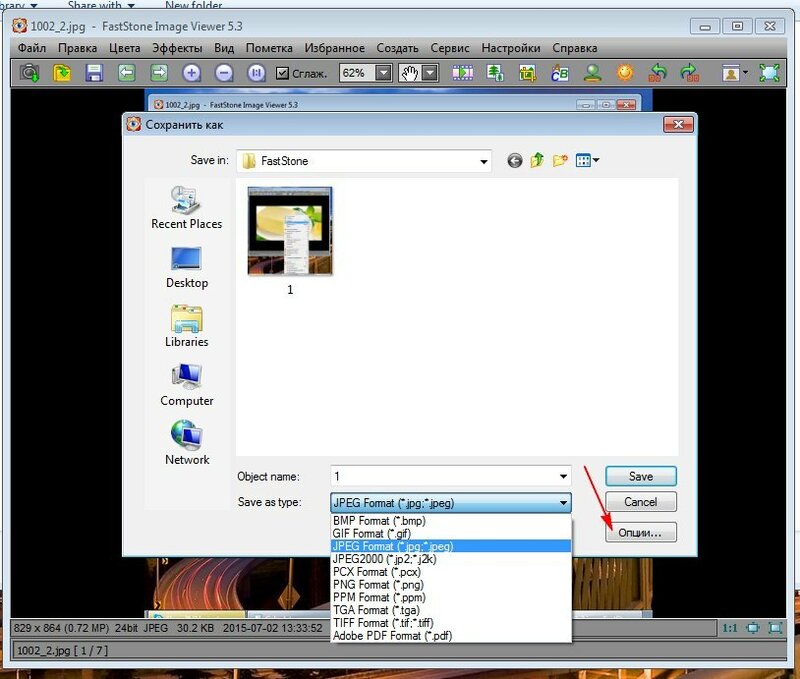 Поскольку в настоящее время в вашем браузере включена «Защита от отслеживания», мы не можем спросить вас о ваших предпочтениях. Эту операцию нужно проделать раз и навсегда. Вы можете действовать следующим образом: Эта анонимная информация может быть передана нашим надежным партнерам по социальным сетям, рекламе и аналитике.  | |||||
Мы должны спросить о ваших предпочтениях… но мы не можем ! Закон требует, чтобы мы спрашивали вас о ваших предпочтениях в отношении ваших личных данных. Сначала отключите «Защита от отслеживания», затем мы спросим вас о ваших предпочтениях. | Выберите мои предпочтения… | ||||
Ваша конфиденциальность драгоценна: мы ее уважаем. |
Преобразовать PNG в JPG — простое руководство по преобразованию
PNG — это файл изображения высокого качества с множеством функций.Однако, когда дело доходит до обмена изображениями, создания веб-сайтов или загрузки нескольких файлов, PNG отсутствует. К счастью, JPG хорош в этих областях. Узнайте, как преобразовать PNG в JPG.
Что такое PNG?
Файл изображения PNG представляет собой файл переносимой сетевой графики, который представляет собой растровое изображение. Растровый файл строит графику по частям. PNG использует сжатие без потерь, что позволяет сжимать большие файлы до меньшего размера без потери разрешения. Если PNG возвращается к исходному размеру, разрешение остается прежним.
Растровый файл строит графику по частям. PNG использует сжатие без потерь, что позволяет сжимать большие файлы до меньшего размера без потери разрешения. Если PNG возвращается к исходному размеру, разрешение остается прежним.
Что такое JPG?
Файл изображения JPG — широко используемый тип файла из-за его необычно малого размера. Сжатие JPG делает его управляемым размером, что также снижает качество изображений. Обычно он используется, когда кому-то нужно загрузить или загрузить большое количество изображений.
Как конвертировать PNG в JPG с помощью Windows
- Открыть выбранный файл PNG в программе Microsoft Paint
- Выберите «Файл», нажмите «Сохранить как».
- Введите желаемое имя файла в поле «Имя файла».
- Щелкните раскрывающееся меню «Тип файла» и выберите «JPEG».
- Нажмите «Сохранить», и файл будет сохранен в выбранном месте назначения
Используйте Microsoft Paint для преобразования PNG в JPG.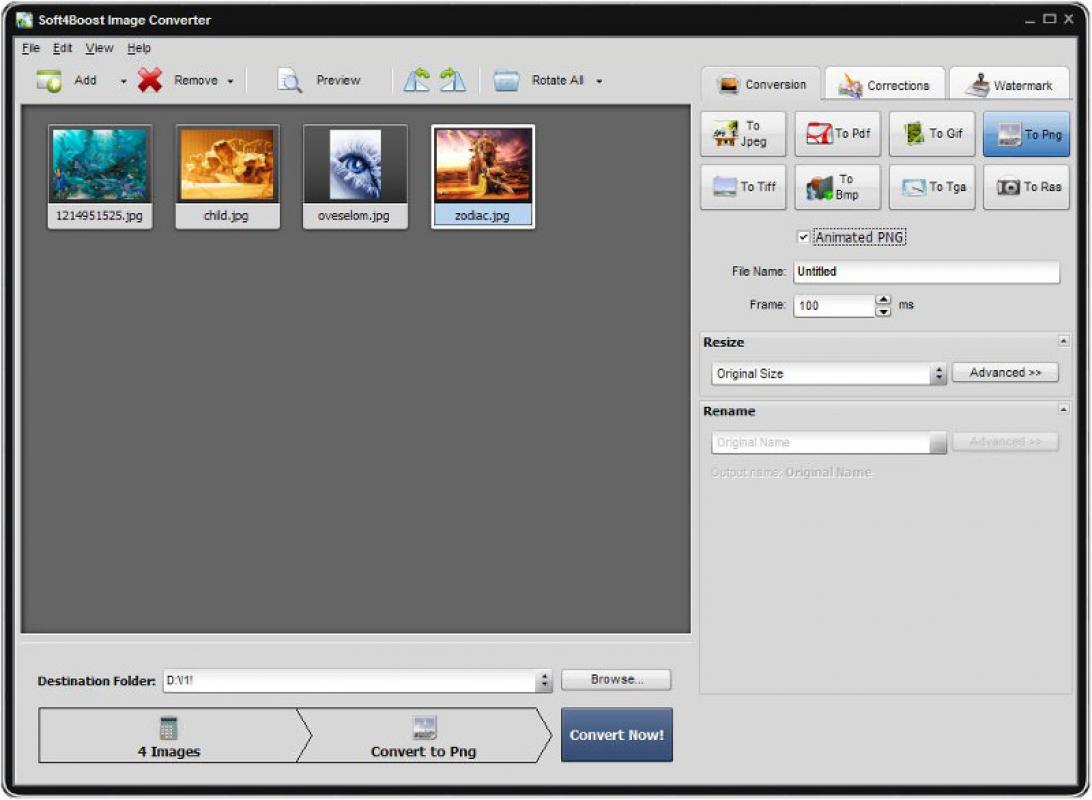
Как конвертировать PNG в JPG с помощью Mac
- Найдите файл PNG, который вы хотите преобразовать
- Используя «Предварительный просмотр», нажмите «Файл», затем выберите «Экспорт».
- Выберите JPG из списка
- Нажмите «Сохранить»
Существует несколько способов преобразовать PNG в JPG, хотя самый простой способ для пользователей Windows и Mac — использовать операции, показанные выше. Другие варианты — использовать программу преобразования. В Интернете есть множество бесплатных программ на выбор. Все зависит от того, хотите ли вы использовать систему на основе браузера или установленную программу.
Зачем конвертировать PNG в JPG?
Рассмотрите возможность преобразования файла изображения из PNG в JPG, если вам нужен файл меньшего размера. Существует множество причин, по которым вам может потребоваться сжатие файла изображения. PNG относится к классу типов файлов изображений высокого качества, которые сохраняют всю информацию и качество. Однако, особенно для предприятий, JPG лучше, потому что он играет роль в создании веб-сайтов.
Однако, особенно для предприятий, JPG лучше, потому что он играет роль в создании веб-сайтов.
Рассмотрите возможность преобразования PNG в JPG, если вам нужен файл меньшего размера.
Когда компания создает свою веб-страницу, она осознает важность удержания клиентов на странице.Если страница загружается слишком долго, клиент уходит. Вот почему организации конвертируют файлы PNG в JPG. Он создает более компактный образ для веб-сайтов, позволяя более старым компьютерам и более медленным пользователям Интернета просматривать этот сайт, а также другим пользователям с превосходным подключением.
Дополнительные вопросы, которые следует учитывать
Следует отметить, что обратное преобразование (JPG в PNG) может быть выполнено при необходимости. Процесс, описанный в начале статьи, работает и в другом направлении. Следуйте инструкциям, но вместо этого конвертируйте обратно в PNG.
Еще одна вещь, на которую следует обратить внимание, — быть осторожными с этим преобразованием, если качество изображения имеет первостепенное значение для вашего бизнеса.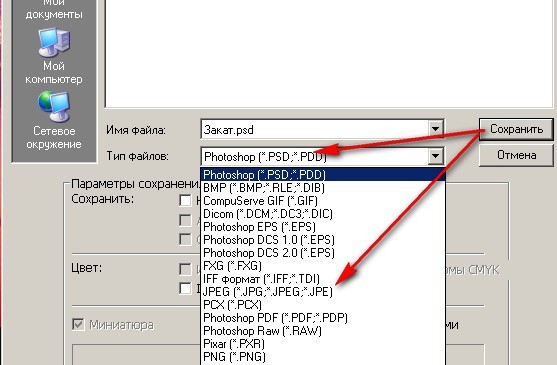 Фотографы с фотографиями высокого качества, скорее всего, не захотят сжимать изображение в файл меньшего размера с меньшим качеством. Убедитесь, что источник известен и принимает идею преобразования.
Фотографы с фотографиями высокого качества, скорее всего, не захотят сжимать изображение в файл меньшего размера с меньшим качеством. Убедитесь, что источник известен и принимает идею преобразования.
Если вы создаете веб-сайт или загружаете много отдельных файлов, PNG может вызвать некоторые проблемы. Чтобы решить эти проблемы, попробуйте выполнить указанные выше действия для преобразования в JPG.
Как конвертировать изображения PNG и TIFF в JPG на Mac
Нужно сохранить изображение в другом формате? Следуйте инструкциям по преобразованию изображений, таких как файлы PNG и TIFF, в JPG на Mac.
Существует множество форматов изображений, но одним из самых распространенных является JPG (JPEG). Если у вас уже есть изображение в формате PNG, TIFF или другом, но вам нужно преобразовать его в JPG, есть несколько способов сделать это.
Мы начнем с того, что рассмотрим, как этого добиться с помощью встроенного приложения Mac, Preview, а затем обсудим некоторые другие варианты.
Как конвертировать изображения PNG и TIFF в JPG на Mac
- Откройте изображение, которое вы хотите преобразовать, с помощью Preview на Mac (обычно по умолчанию)
- В верхнем левом углу нажмите Файл → Дублировать
- Вы можете переименовать новый файл или оставить значение по умолчанию (это просто добавляет «копию» к оригиналу)
- Закройте окно дубликата, щелкните раскрывающийся список рядом с Формат
- Выберите JPEG, при необходимости отрегулируйте качество, нажмите Сохранить
- Теперь у вас есть версия изображения в формате JPG.
Вот как выглядит процесс:
Вы можете переименовать изображение в формате JPG или оставить значение по умолчанию.Теперь закройте дубликат изображения.
Теперь щелкните раскрывающийся список Формат , как показано ниже, и выберите JPEG.
Отрегулируйте качество, если хотите (более низкое качество приведет к уменьшению размера файла, более высокое качество приведет к увеличению размера файла).
При необходимости вы можете изменить место для сохранения изображения JPG. Затем нажмите Сохранить .
В качестве альтернативы, если вы импортируете изображение в приложение «Фото» и внесете какие-либо изменения, оно будет сохранено в формате JPG.Вы можете проверить формат любого изображения, щелкнув его и используя сочетание клавиш command + I (или щелкните правой кнопкой мыши и выберите «Получить информацию»).
Другой вариант, если вам нужно преобразовать несколько изображений одновременно в определенный формат, — это использовать стороннее приложение, такое как PhotoBulk.
Для получения дополнительной помощи по максимально эффективному использованию устройств Apple ознакомьтесь с нашим практическим руководством, а также в следующих статьях:
FTC: Мы используем автоматические партнерские ссылки для получения дохода.

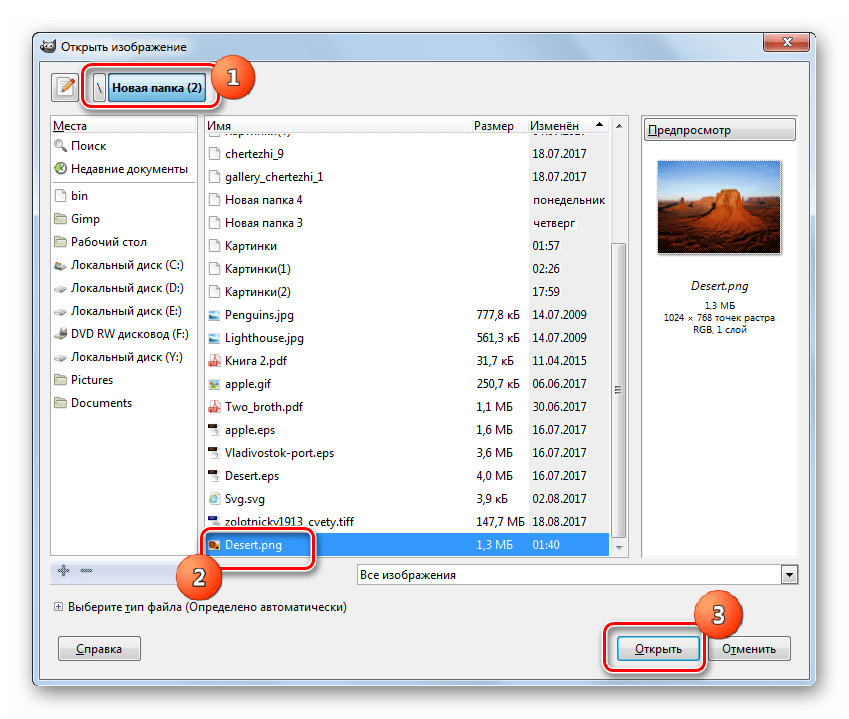
 Если ваша фотография поступает с цифровой камеры , вы можете использовать наш бесплатный веб-конвертер , чтобы автоматически изменить формат изображения JPG на PNG за секунды.
Если ваша фотография поступает с цифровой камеры , вы можете использовать наш бесплатный веб-конвертер , чтобы автоматически изменить формат изображения JPG на PNG за секунды. Точно так же ConvertImage мгновенно конвертирует ваш файл курсора Windows (* .CUR) в прозрачный PNG.
Точно так же ConvertImage мгновенно конвертирует ваш файл курсора Windows (* .CUR) в прозрачный PNG. .. и преобразовать их в следующие форматы файлов:
.. и преобразовать их в следующие форматы файлов:  net 🙂
net 🙂
Добавить комментарий